የ sfc/scannow ትዕዛዝ በ sfc ትዕዛዝ ውስጥ ከሚገኙት ልዩ ልዩ ማብሪያዎች አንዱ ነው፣የCommand Prompt utility ጠርቶ የስርዓት ፋይል አራሚ።
በትእዛዙ ልታደርጋቸው የምትችላቸው ብዙ የተለያዩ ነገሮች ቢኖሩም፣ sfc/scannow የ sfc ትዕዛዙን የሚጠቀሙበት በጣም የተለመደው መንገድ ነው።
Sfc/scannow የዊንዶውስ ዲኤልኤል ፋይሎችን ጨምሮ በኮምፒውተርዎ ላይ ያሉትን ሁሉንም አስፈላጊ የዊንዶውስ ፋይሎች ይመረምራል። የስርዓት ፋይል አራሚ ከእነዚህ የተጠበቁ ፋይሎች ውስጥ በአንዱ ላይ ችግር ካገኘ ይተካዋል።
እንዴት SFC/Scannow መጠቀም እንደሚቻል
-
የትእዛዝ ጥያቄን እንደ አስተዳዳሪ ክፈት፣ ብዙ ጊዜ እንደ "ከፍ ያለ" የትዕዛዝ ጥያቄ ይባላል።
የ sfc/scannow ትዕዛዙ በትክክል እንዲሰራ በዊንዶውስ 11፣ ዊንዶውስ 10፣ ዊንዶውስ 8፣ ዊንዶውስ 7 እና ዊንዶውስ ቪስታ ከፍ ካለ የትእዛዝ መስጫ መስኮት መፈፀም አለበት።.
-
የሚከተለውን ትዕዛዝ ይተይቡና በመቀጠል Enter. ይጫኑ
sfc /መቃኘት

Image System File Checker ከትዕዛዝ መስመሩ በላቁ የማስጀመሪያ አማራጮች ወይም የስርዓት መልሶ ማግኛ አማራጮች ለመጠቀም፣ ትዕዛዙን እንዴት እንደሚፈጽሙ አስፈላጊ ለውጦችን ለማግኘት ከታች ያለውን SFC/SCANNOW From Offside የሚለውን ክፍል ይመልከቱ።
የስርዓት ፋይል አራሚ አሁን በኮምፒውተርዎ ላይ ያለ እያንዳንዱ የተጠበቀ ስርዓተ ክወና ፋይል ታማኝነት ያረጋግጣል። ለመጨረስ ትንሽ ጊዜ ሊወስድ ይችላል።
የማረጋገጫው ሂደት ሲጠናቀቅ፣ችግር እንደተገኙ እና እንደተስተካከሉ በማሰብ በCommand Prompt መስኮት ላይ እንደዚህ ያለ ነገር ታያለህ፡
የዊንዶውስ ሃብት ጥበቃ የተበላሹ ፋይሎችን አግኝቶ በተሳካ ሁኔታ ጠግኖባቸዋል። ዝርዝሮች በ CBS. Log windir / Logs / CBS / CBS.log ውስጥ ተካትተዋል. ለምሳሌ C: / Windows / Logs / CBS / CBS.log. ምዝግብ ማስታወሻ በአሁኑ ጊዜ ከመስመር ውጭ አገልግሎት ሁኔታዎች ውስጥ እንደማይደገፍ ልብ ይበሉ።
…ወይም እንደዚህ ያለ ነገር፣ ምንም ችግሮች ካልተገኙ፡
የዊንዶውስ ሃብት ጥበቃ ምንም አይነት የታማኝነት ጥሰት አላገኘም።
በአንዳንድ ሁኔታዎች፣ ብዙ ጊዜ በዊንዶውስ ኤክስፒ እና ዊንዶውስ 2000፣ እንዲሁም በዚህ ሂደት ውስጥ የሆነ ጊዜ ላይ ኦርጅናሉን የዊንዶውስ መጫኛ ሲዲ ወይም ዲቪዲ ማግኘት ሊያስፈልግዎ ይችላል።
- sfc/scannow ከተጠገኑ ፋይሎችን እንደገና ያስጀምሩት። የስርዓት ፋይል አረጋጋጭ እንደገና እንዲጀምሩ ሊጠይቅዎት ወይም ላያነሳዎት ይችላል ነገር ግን ባይሆንም ለማንኛውም እንደገና መጀመር አለብዎት።
- sfc/scannow እንደፈታው ለማየት የመጀመሪያውን ችግር ያመጣውን ማንኛውንም ሂደት ይድገሙት።
የCBS.log ፋይልንን እንዴት እንደሚተረጎም
System File Checkerን ባሄዱ ቁጥር የተፈተሸውን እያንዳንዱን ፋይል እና የተጠናቀቀውን እያንዳንዱን የጥገና ሥራ በዝርዝር የሚያሳይ የLOG ፋይል ይፈጠራል።
ዊንዶውስ በC ላይ እንደተጫነ ካሰብን: ድራይቭ ከዚያ የሎግ ፋይሉ እዚህ ሊገኝ ይችላል እና በኖትፓድ ወይም በሌላ የጽሑፍ አርታኢ ይከፈታል፡
C:\Windows\Logs\CBS\CBS.log
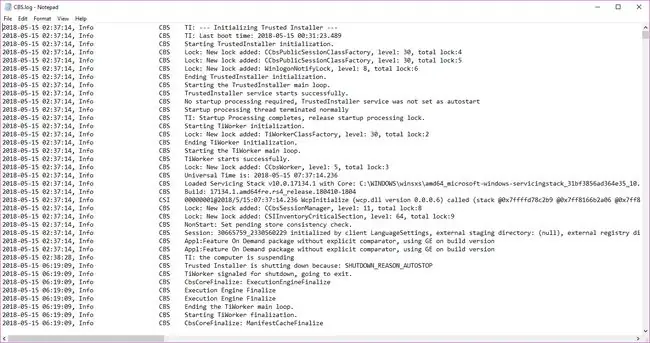
ይህ ፋይል ለላቀ መላ ፍለጋ ወይም እርስዎን እየረዳዎት ላለው የቴክኖሎጂ ደጋፊ ሰው እንደ ምንጭ ጠቃሚ ሊሆን ይችላል።
SFC/SCANNOW ከዊንዶውስ ውጪ በመፈፀም ላይ
ከዊንዶውስ ውጭ sfc/scannow ን ሲያሄዱ፣ ልክ ከዊንዶውስ መጫኛ ዲስክ ወይም ፍላሽ አንፃፊ ሲነሱ ካለው የትዕዛዝ መጠየቂያ ወይም ከSystem Repair Disc ወይም Recovery Drive፣ sfc ዊንዶውስ ባለበት ቦታ ትእዛዝ።
ምሳሌ ይኸውና፡
sfc /scannow /offbootdir=d:\ /offwindir=d:\windows
The /offbootdir=አማራጩ የድራይቭ ፊደልን ሲገልጽ /offwindir=አማራጩ ደግሞ የዊንዶውን ዱካ ይገልፃል፣እንደገናም ድራይቭ ፊደልን ይጨምራል።
ኮምፒዩተራችን እንዴት እንደተዋቀረ የሚወሰን ሆኖ ከዊንዶውስ ውጭ ጥቅም ላይ የሚውለው የትእዛዝ መስመሩ ሁል ጊዜ ከዊንዶውስ ውስጥ ሆነው በሚያዩዋቸው መንገድ ድራይቭ ሆሄያትን አይመድቡም። በሌላ አነጋገር ዊንዶውስ በምትጠቀምበት ጊዜ በC:\Windows ላይ ሊሆን ይችላል ነገር ግን D:\Windows from the Command Prompt in ASO ወይም SRO።
በአብዛኛዎቹ የዊንዶውስ 11፣ ዊንዶውስ 10፣ ዊንዶውስ 8 እና ዊንዶውስ 7 ጭነቶች C: አብዛኛው ጊዜ D ይሆናል፡ በዊንዶውስ ቪስታ ደግሞ C: አሁንም C: ይሆናል። እርግጠኛ ለመሆን፣ ድራይቭን በእሱ ላይ ካለው የተጠቃሚዎች አቃፊ ጋር ይፈልጉ - ያ ዊንዶው የተጫነበት ድራይቭ ይሆናል ፣ ብዙ የዊንዶውስ መጫኛዎች በበርካታ ድራይቮች ላይ ከሌለዎት በስተቀር። በ Command Prompt ውስጥ ያሉ ማህደሮችን በዲር ትዕዛዝ ያስሱ።






